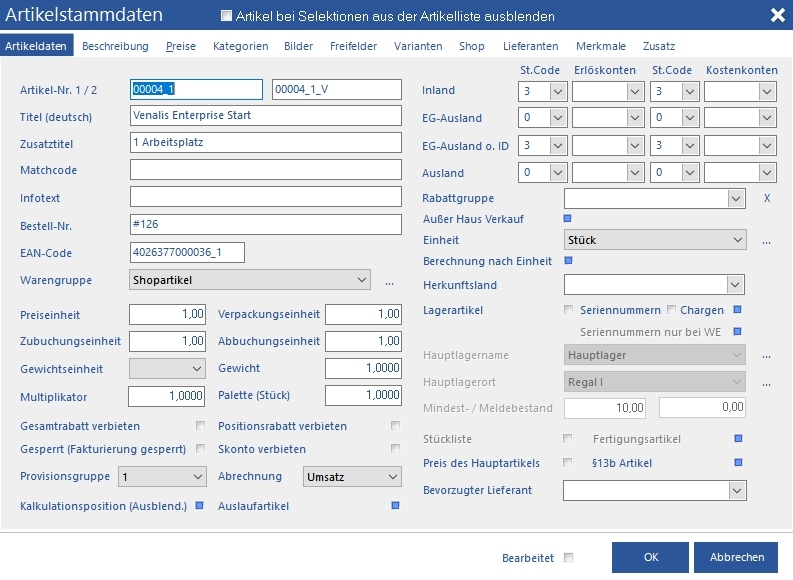Artikelstammdaten
Artikel-Nr. 1 / 2
Die Artikel-Nr. ist das Hauptsuchfeld für Artikel. Sie können z.B. im Feld Artikel-Nr. 1 Ihre eigene und im Feld Artikel-Nr. 2 die Artikel-Nr. bei Ihrem Lieferanten oder eine SKU hinterlegen. Die Artikeö-Nr. 1 wird von Venalis automatisch vergeben. In den Grundeinstellungen des Artikelstamms können Sie die letzte vergebene Nummer und das Format für die Artikelnummern bestimmen.
Bezeichnung 1, Bezeichnung 2, Matchcode und Infotext
In diesen Feldern hinterlegen Sie die Kurzbezeichnung ihres Artikels. Durch einen Klick auf die Labels dieser Felder, können Sie diese anpassen und beispielsweise in Bezeichnung 1, die deutsche Bezeichnung zu hinterlegen, in Bezeichnung 2 die englische Beschreibung u.s.w.
Bestell-Nr.
Haben Sie nur einen Lieferanten, können Sie hier die Bestell-Nr. hinterlegen.
EAN-Code
Hinterlegen Sie wenn vorhanden den EAN13 Code des Artikels. Wenn Sie selbst EAN-Codes vergeben, können Sie hier den 12-stelligen Code eingeben. Venalis berechnet die Prüfziffer dann automatisch selbst.
Warengruppe
Wählen Sie die Warengruppe zu der dieser Artikel zugeordnet werden soll. Die Warengruppe ist teil der Volltextsuche. Weitere Warengruppen können Sie unter Vorgaben -> Warengruppen anlegen. Bei der Auswahl einer Warengruppe werden Sie gefragt, ob Sie die Steuercodes und Konten die bei der Warengruppe hinterlegt wurden, übernehmen möchten.
Preiseinheit
Die Preiseinheit muss mindestens 0.1 sein. Die Preiseinheit ist ein Teiler, daher werden alle Preise des Artikels bei der Erfassung in einem neuen Vorgang durch diesen Wert geteilt. Beispiel: (Menge * Preis) / Preiseinheit = VK-Preis.
Verpackungseinheit
Die Verpackungseinheit ist ein informativer Wert und hat keinen Einfluss auf Berechnungen.
Zubuchungseinheit
Die Zubuchungseinheit dient als Multiplikator beim Buchen von Wareneingängen oder Zugängen direkt im Lager.
Abbuchungseinheit
Die Abbuchungseinheit dient als Multiplikator beim Buchen von Warenausgängen oder Abgängen direkt im Lager.
Gewichtseinheit
Die Gewichtseinheit bestimmt, wie Venalis das Gesamtgewicht in einem Vorgang berechnen soll.
Gewicht
Das Einzelgewicht des Artikels in der zuvor bestimmten Einheit.
Multiplikator
Der Multiplikator dient dazu, die Menge einer Position zu berechnen. Dabei wird die Menge * dem Multiplikator verwendet. Dies ist z.B. interessant, wenn Sie Waren in m² verkaufen, beispielsweise Teppichrollen. Sie könnten in diesem Beispiel die Breite der Rolle in Metern angeben, laufende Meter eingeben und somit den m² Preis berechnen.
Palette
Hat nur informativen Charakter und bestimmt die Anzahl der sich auf einer Palette befindenden Stückzahl dieses Artikels.
Gesamtrabatt verbieten
Setzen Sie diesen Schalter, wird diese Positionen in einem Vorgang vom Gesamtrabatt ausgeschlossen.
Positionsrabatt verbieten
Setzen Sie diesen Schalter, kann in einem Vorgang für diese Position kein Positionsrabatt hinterlegt werden.
Gesperrt
Ist der Schalter aktiv, kann dieser Artikel nicht mehr in einen Vorgang übernommen werden.
Skonto verbieten
Das Setzen dieses Schalters schließt die Position von der Skontoberechnung des Gesamtauftrags aus.
Provisionsgruppe
Nutzen Sie die Vertreterabrechnung, können Sie hier wählen, zu welcher Provisionsgruppe (1-10) dieser Artikel gehört.
Abrechnung
Wählen Sie bei eingesetzter Vertreterabrechnung in dieser Auswahlbox, ob es sich bei der Provision für diesen Artikel um eine Ertrags- oder Umsatzprovision handelt.
Kalkulationsposition
Haben Sie diesen Artikel als „Kalkulationsposition“ durch diesen Schalter definiert, öffnet sich bei der Erfassung in einem neuen Vorgang mit dieser Position automatisch der Kalkulationsdialog.
Auslaufartikel
Bei einem Auslaufartikel kann in einem Vorgang nur noch die sich im Lager befindende Menge verkauft werden. Außerdem kann dieser Artikel nicht nachbestellt werden.
Steuercodes und Konten
Venalis kennt 4 Varianten der Steuerberechnung bei einem Artikel die in Abhängigkeit zum gewählten Kunden oder Lieferanten stehen. Inland, Ausland, EG-Ausland und EG-Ausland ohne gültige EG-Umsatzsteuer-ID.Wählen Sie in diesen Auswahlboxen den jeweiligen Steuercode und das dazugehörige Konto für diesen Steuersatz.
Rabattgruppe
Rabattgruppen gehören zur einfachsten Rabattierung und wurden in Venalis nur aufgrund von Datenübernahmen einer Fremdsoftware implementiert. Sie können unter den Artikelvorgaben → Rabattgruppen verschiedene Gruppen namentlich definieren und einen Rabatt in % hinterlegen. Sämtliche Artikel die Sie dieser Rabattgruppe zuordnen werden anschließend bei jedem Kunden mit diesem Prozentsatz rabattiert.
Außer Haus Verkauf
Durch aktivieren dieser Einstellung, kann der Artikel im Kassenmodul auch „Außer Haus“ verkauft werden. In diesem Fall wird der alternative Steuersatz aus den Artikeleinstellungen verwendet.
Einheit
Hier können Sie die Einheit (z.B. Stück, Meter, Karton) des Artikels auswählen und weitere Einheiten mit dem Button „…“ anlegen.
Herkunftsland
Für Auswertungen die das statistische Bundesamt betreffen, können Sie hier bei im Ausland bezogenen Gütern das Herkunftsland wählen.
Lagerartikel
Soll die Lagerbuchhaltung aktiviert werden, setzen Sie diesen Schalter.
Seriennummern
Wenn für diesen Artikel Seriennummern eingepflegt werden müssen, aktivieren Sie dies mit dieser Einstellung.
Chargen
Wenn für diesen Artikel Chargen eingepflegt werden müssen, aktivieren Sie dies mit dieser Einstellung.
Seriennummern nur bei WE
Sollen Seriennummern nur intern verwaltet werden, können Sie dies mit dieser Einstellung aktivieren. Venalis fragt Seriennummern dann ausschließlich bei Wareneingängen ab und nicht bei Lieferscheinen sowie Rechnungen.
Hauptlagername
Wählen Sie das Hauptlager für Buchungen in dieser Auswahlbox. Weitere Lagerbezeichnungen können Sie unter Vorgaben → Artikel → Lagernamen vergeben.
Hauptlagerort
Wählen Sie den Hauptlagerort für Buchungen in dieser Auswahlbox. Weitere Lagerorte können Sie unter Vorgaben → Artikel → Lagerorte vergeben.
Mindest- / Meldebestand
Für verschiedene Auswertungen, Bestellvorschläge und während der Auftragserfassung ist der Mindest- und Meldebestand wichtig. Geben Sie hier ein, wie hoch der Mindestbestand sein sollte der grundsätzlich im Lager verfügbar ist und ab welchem Bestand eine Meldung ausgegeben wird.
Stückliste
Ist dieser Artikel ein Stücklistenartikel (Set, Produktionsartikel etc.) aktivieren Sie diesen Schalter. Dadurch gilt dieser Artikel als Hauptartikel. Unterartikel können Sie anschließend mit dem Menüpunkt oder Button „Stückliste“ hinzufügen.
Preis des Hauptartikels
Soll bei der Fakturierung der Preis des Hauptartikels (also der mit dem Schalter Stückliste) verwendet werden, setzen Sie diese Einstellung. Die Preise der Unterartikel werden dann automatisch auf 0 gesetzt. Setzen Sie diesen Schalter nicht, werden die Preise der Unterartikel zusätzlich zum Preis des Hauptartikels verwendet.
Bevorzugter Lieferant
Für Auswertungen wie z.B. Bestellvorschlagsliste oder Bestellpool, können Sie hier einen bevorzugten Lieferanten aus der Liste Ihrer Lieferanten auswählen.